Der Flare-Effekt: Unterschied zwischen den Versionen
K (Schützte „Der Flare-Effekt“ ([Bearbeiten=Nur Administratoren erlauben] (unbeschränkt) [Verschieben=Nur Administratoren erlauben] (unbeschränkt)) [kaskadierend]) |
|||
| (13 dazwischenliegende Versionen von einem anderen Benutzer werden nicht angezeigt) | |||
| Zeile 2: | Zeile 2: | ||
| − | + | == 7.2 Der Flare-Effekt == | |
<b>Die 10 Grundsätze</b> | <b>Die 10 Grundsätze</b> | ||
| Zeile 20: | Zeile 20: | ||
6. Die Position der Flare sollte über die Lichtquelle hinausragen, also einen kleinen Abstand zur Lichtquelle (in Richtung des austretenden Lichts vor der Lichtquelle) aufweisen. Der Abstand richtet sich nach den konstruktiven Gegebenheiten und der eigentlichen Größe der Lichtquelle. Es wird jedoch empfohlen mindestens 2 Pixel (2 Zentimeter) Abstand zu halten, um mögliche Komplikationen zu vermeiden. Immerhin ist unsere Flare zweidimensional, wogegen sie in Wirklichkeit eine dreidimensionale Ausbreitung besitzt. (Anmerkung: Ein Z-Offset sollte bei den Flares unbedingt vermieden werden, da ansonsten der Lichtstrahl feste, nicht durchsichtige Teile des Modells durchdringen könnte, was natürlich nicht realistisch aussehen würde). | 6. Die Position der Flare sollte über die Lichtquelle hinausragen, also einen kleinen Abstand zur Lichtquelle (in Richtung des austretenden Lichts vor der Lichtquelle) aufweisen. Der Abstand richtet sich nach den konstruktiven Gegebenheiten und der eigentlichen Größe der Lichtquelle. Es wird jedoch empfohlen mindestens 2 Pixel (2 Zentimeter) Abstand zu halten, um mögliche Komplikationen zu vermeiden. Immerhin ist unsere Flare zweidimensional, wogegen sie in Wirklichkeit eine dreidimensionale Ausbreitung besitzt. (Anmerkung: Ein Z-Offset sollte bei den Flares unbedingt vermieden werden, da ansonsten der Lichtstrahl feste, nicht durchsichtige Teile des Modells durchdringen könnte, was natürlich nicht realistisch aussehen würde). | ||
| − | 7. Die Abmaße der Flare sollten (bedeutend) größer sein, als die | + | 7. Die Abmaße der Flare sollten (bedeutend) größer sein, als die Abmasse der Lichtquelle, da der Effekt ansonsten keinen Sinn ergibt – man würde die Flare gar nicht erkennen bzw. die Lichtquelle mit zunehmender Entfernung nicht „wachsen“ sehen. Da der Einsatz des Flare-Effektes es aber gerade zum Ziel hat die Lichtquellen aus großer Entfernung größer erscheinen zu lassen, müssen die Flares „zwangsweise“ wesentlich größer sein um diese Wirkung zu erzielen. Das Wachstum der Flare (in Verbindung mit zunehmender Entfernung zum Modell) wird durch den Skalierungsfaktor der Instanz erzielt. |
8. Die Flare sollte als ein Rechteck (vorzugsweise Quadrat) gezeichnet werden. Andere geometrische Mehrecke sind zwar möglich, aber nicht empfehlenswert. | 8. Die Flare sollte als ein Rechteck (vorzugsweise Quadrat) gezeichnet werden. Andere geometrische Mehrecke sind zwar möglich, aber nicht empfehlenswert. | ||
| Zeile 30: | Zeile 30: | ||
| − | + | == 7.2.1 Konstruktion von Flares == | |
<b>Geometrie der Flare:</b> | <b>Geometrie der Flare:</b> | ||
| Zeile 50: | Zeile 50: | ||
Nachfolgend sehen wir die Flare-Texturen ID 12278 und ID 12280: | Nachfolgend sehen wir die Flare-Texturen ID 12278 und ID 12280: | ||
| − | [[Datei:flare_12278.jpg]] | + | <center>[[Datei:flare_12278.jpg]] |
| − | [[Datei:flare_12280.jpg]] | + | [[Datei:flare_12280.jpg]]</center> |
| − | < | + | <center>Abb.:Unterschiedliche Flare-Texturen im Lieferumfang des HomeNos</center> |
| − | <b | + | <b>Aufbau der Flare:</b> |
Beim Aufbau der Flare ist es sehr wichtig, dass sich die Mitte der Flare auch in der Mitte des Koordinatensystems befindet, da dieser Nullpunkt - wie wir gleich sehen werden - die Mitte unserer Lichtquelle darstellt. Darüber hinaus stellt der Nullpunkt des Koordinatensystems den Rotationspunkt dar, um den sich die ganze Flare drehen kann. Ist der Aufbau der Flare asymmetrisch, oder befindet sich die Fläche der Flare nicht in einem „Gleichgewicht“ zum Zentrum des Koordinatensystems (ist also in eine Richtung versetzt), so kann es zu absolut unrealistischen Darstellung des Astigmatismus führen. Dieser Umstand ist in erster Linie dann wichtig, wenn es sich um eine rotierende Flare, mit einem einstellbaren Bewegungswinkel handelt. Bei starren, unbeweglichen Flares könnte man zwar auf die mittige Ausrichtung verzichten, aber Vorteile brächte es eigentlich keine… | Beim Aufbau der Flare ist es sehr wichtig, dass sich die Mitte der Flare auch in der Mitte des Koordinatensystems befindet, da dieser Nullpunkt - wie wir gleich sehen werden - die Mitte unserer Lichtquelle darstellt. Darüber hinaus stellt der Nullpunkt des Koordinatensystems den Rotationspunkt dar, um den sich die ganze Flare drehen kann. Ist der Aufbau der Flare asymmetrisch, oder befindet sich die Fläche der Flare nicht in einem „Gleichgewicht“ zum Zentrum des Koordinatensystems (ist also in eine Richtung versetzt), so kann es zu absolut unrealistischen Darstellung des Astigmatismus führen. Dieser Umstand ist in erster Linie dann wichtig, wenn es sich um eine rotierende Flare, mit einem einstellbaren Bewegungswinkel handelt. Bei starren, unbeweglichen Flares könnte man zwar auf die mittige Ausrichtung verzichten, aber Vorteile brächte es eigentlich keine… | ||
| − | [[Datei:8-flare-aufbau.png]] | + | <center>[[Datei:8-flare-aufbau.png]]</center> |
| − | Abb.: Die Konstruktion und Position einer Flare | + | <center>Abb.: Die Konstruktion und Position einer Flare</center> |
| Zeile 72: | Zeile 72: | ||
| − | [[Datei:8-flare_einst-id.png]] | + | <center>[[Datei:8-flare_einst-id.png]]</center> |
| − | Abb.: Einstellung der ID-Nummer des Flare-Effektes | + | <center>Abb.: Einstellung der ID-Nummer des Flare-Effektes</center> |
| Zeile 87: | Zeile 87: | ||
| − | [[Datei:7.licht-flare_anzeigenlichttestobj.jpg]] | + | <center>[[Datei:7.licht-flare_anzeigenlichttestobj.jpg]]</center> |
| − | Abb.: Anzeige der Lichtquellen-Testobjekte in der 3D-Ansicht der HomeNos | + | <center>Abb.: Anzeige der Lichtquellen-Testobjekte in der 3D-Ansicht der HomeNos</center> |
| − | + | == Eigenschaften der Flare in den Projekteinstellungen == | |
| − | |||
| − | |||
| − | Da die Flares und deren Lichtquellen bereits eingebaut sind, kommen wir abschließend zu den Funktionseigenschaften der Flare, also deren automatischer Ansteuerung seitens der Grafikengine. Diese Werte werden im Dialogfenster der Projekteinstellungen - aus dem Menü: „Datei -> Projekteinstellungen“ oder über die Schaltfläche [[Datei:2a_grundeinstellungen-aufruf_homenos.jpg]] aufrufbar - in der zweiten Zeile unter: <b>„Billboads für Flare-Effekte“</b> individuell eingetragen bzw. geändert und zwar für jede der | + | Da die Flares und deren Lichtquellen bereits eingebaut sind, kommen wir abschließend zu den Funktionseigenschaften der Flare, also deren automatischer Ansteuerung seitens der Grafikengine. Diese Werte werden im Dialogfenster der Projekteinstellungen - aus dem Menü: „Datei -> Projekteinstellungen“ oder über die Schaltfläche [[Datei:2a_grundeinstellungen-aufruf_homenos.jpg]] aufrufbar - in der zweiten Zeile unter: <b>„Billboads für Flare-Effekte“</b> individuell eingetragen bzw. geändert und zwar für jede der 20 Flare-Effekte einzeln. Wie schon in den 10 Grundsätzen zu den Flare-Effekten unter dem Punkt 4 erwähnt, können innerhalb eines 3DM-Modells höchstens 20 Flare-Effekte angesteuert werden. Verfügt ein Modell über mehr als 20 Lampen, muss bei den übrigen auf den Flare-Effekt verzichtet werden. In diesem Fall sollte man nur die wichtigsten bzw. wirkungsvollsten Lichter auswählen, oder aber das Modell komplett umkonzipieren und es mit der „Alpha-Bloom-Maskierung“ versuchen, was zwar nicht den gleichen, aber ähnlichen Licht-Effekt bringen würde. |
| − | [[Datei:1_projekt-flare.png]] | + | <center>[[Datei:1_projekt-flare.png]]</center> |
| − | Abb.:Bestimmung der Eigenschaften von Flare-Effekten in den Projekteinstellungen | + | <center>Abb.:Bestimmung der Eigenschaften von Flare-Effekten in den Projekteinstellungen</center> |
In der zweiten Zeile des Dialogfensters der Projekteinstellungen stehen uns folgende Einstellmöglichkeiten zur Verfügung: | In der zweiten Zeile des Dialogfensters der Projekteinstellungen stehen uns folgende Einstellmöglichkeiten zur Verfügung: | ||
| − | Index: | + | <b>Index:</b> |
| − | Im Auswahlmenü können wir eine der | + | Im Auswahlmenü können wir eine der 20 Flare-IDs auswählen und deren Werte bearbeiten. Die ID einer Flare steht in eckigen Klammern. Die Werte neben der ID stehen für die aktuell benutzten Werte für den Anfang, das Ende und den Offset. |
| − | <b | + | <b>Sichtbarkeitswinkel:</b> |
Das Eingabefeld des Sichtbarkeitswinkels ist verbunden mit der Option zur Rotation der Flare. Ist dabei der Haken für die Rotation gesetzt, können wir im Eingabefeld einen Winkel der Rotation eingeben. Der Wert des Rotationswinkels kann zwischen 1° und 90° betragen, wobei wir uns dabei vergegenwärtigen müssen, dass der eingetragene Wert effektiv immer verdoppelt wird(!), da die Rotation in beide Richtungen (links und rechts) erfolgen kann. Bei der Eingabe des Wertes „90“, kann es sich sogar um die Sichtbarkeit des Flare-Effektes um volle 360! handeln. Warum? Weil wir zunächst den Bewegungsbereich von -90° bis +90° haben, dann aber auch die Rückseite der Flare, die sich ebenfalls um -90° bis +90° bewegen kann. Dies setzt natürlich voraus, dass man die Sichtbarkeit der Flare von beiden Seiten zulässt, aber möglich ist es alle Mal, z.B. im Falle einer kugelförmigen Parklaterne, deren Flare um die vollen 360° zu sehen ist, da sie immer zum Betrachter geneigt ist. | Das Eingabefeld des Sichtbarkeitswinkels ist verbunden mit der Option zur Rotation der Flare. Ist dabei der Haken für die Rotation gesetzt, können wir im Eingabefeld einen Winkel der Rotation eingeben. Der Wert des Rotationswinkels kann zwischen 1° und 90° betragen, wobei wir uns dabei vergegenwärtigen müssen, dass der eingetragene Wert effektiv immer verdoppelt wird(!), da die Rotation in beide Richtungen (links und rechts) erfolgen kann. Bei der Eingabe des Wertes „90“, kann es sich sogar um die Sichtbarkeit des Flare-Effektes um volle 360! handeln. Warum? Weil wir zunächst den Bewegungsbereich von -90° bis +90° haben, dann aber auch die Rückseite der Flare, die sich ebenfalls um -90° bis +90° bewegen kann. Dies setzt natürlich voraus, dass man die Sichtbarkeit der Flare von beiden Seiten zulässt, aber möglich ist es alle Mal, z.B. im Falle einer kugelförmigen Parklaterne, deren Flare um die vollen 360° zu sehen ist, da sie immer zum Betrachter geneigt ist. | ||
| − | <b | + | <b>Rotierend:</b> |
Der Haken dieser Option bestimmt die Art der Flare: unbeweglich, oder rotierend. Ist der Haken nicht gesetzt, wird die Flare starr eingebaut, was ich mir persönlich bei den Lichtsignalen vorstellen könnte, die eine ausgeklügelte Optik verfügen und das Licht sehr konzentriert in einer Richtung ausstrahlen. | Der Haken dieser Option bestimmt die Art der Flare: unbeweglich, oder rotierend. Ist der Haken nicht gesetzt, wird die Flare starr eingebaut, was ich mir persönlich bei den Lichtsignalen vorstellen könnte, die eine ausgeklügelte Optik verfügen und das Licht sehr konzentriert in einer Richtung ausstrahlen. | ||
| − | <b | + | <b>Anfang:</b> |
Der Anfang bestimmt den Abstand des Modells zum Betrachter (zur Kamera), bei dem die Flare anfängt. | Der Anfang bestimmt den Abstand des Modells zum Betrachter (zur Kamera), bei dem die Flare anfängt. | ||
| − | |||
| − | |||
| − | |||
| − | |||
| − | |||
| − | |||
| − | |||
| − | |||
| − | |||
| − | |||
| − | |||
Aktuelle Version vom 16. Januar 2018, 10:51 Uhr
7. Arbeiten mit Licht und Lichteffekten
7.2 Der Flare-Effekt
Die 10 Grundsätze
Bevor wir die Konstruktion und den Einbau der Flares besprechen, sollten wir uns mit einigen, wichtigen Regelungen vertraut machen, die programmtechnisch bedingt sind und in dieser Form befolgt werden sollten, da es sonst zu Grafikfehlern kommen, oder die eigentliche Programmfunktion gar nicht erst erzeugt (also aufgerufen) werden kann:
1. Die Flare-Effekte können nur in Verbindung mit Lichtquellen eingesetzt werden, was an sich selbstverständlich sein dürfte, denn da wo es keine Lichtquelle gibt, kann auch kein auch kein Flare-Effekt entstehen.
2. Ein Flare-Effekt ist einer einzigen Lichtquelle zugeordnet, was soviel heißt, dass man zu jeder Lichtquelle nur eine einzige Flare zeichnen darf. Innerhalb einer .kon-Datei dürfen keine weiteren Flare-Rechtecke gezeichnet werden!
3. Die größtmögliche Anzahl der unterstützten Flare-Effekte liegt bei 20. Somit können pro Modell (3DM-Datei) bis zu 20 Lichtquellen mit einem Flare-Effekt belegt werden. Gibt es bei einem Objekt mehr als 20 Lichtquellen, muss man sich entscheiden, welche der Lichtquellen ohne den Flare-Effekt auskommt.
4. Jeder der Flare-Effekte muss in den Projekteinstellungen einer eindeutigen Ordnungszahl (Flare-IDs:1 bis 20 /vgl. hierzu die Flare-Indices im Kapitel: "Grundeinstellungen") zugeordnet werden. Die Einstellungen (Sichtbarkeitswinkel, Rotation, Anfang, Ende und Offset) können bei allen Flares durchaus die gleichen Werte aufweisen, müssen jedoch unterschiedlichen ID’s zugeordnet werden. Grundsätzlich gilt: Ein Flare-Effekt pro Flare-ID.
5. Die Konstruktionsdatei (.kon) einer Flare besteht grundsätzlich aus zwei Instanzen (nicht mehr und nicht weniger!). In der ersten Instanz wird die Lage der Flare definiert und in der zweiten Instanz, die Position der zugehörigen Lichtquelle.
6. Die Position der Flare sollte über die Lichtquelle hinausragen, also einen kleinen Abstand zur Lichtquelle (in Richtung des austretenden Lichts vor der Lichtquelle) aufweisen. Der Abstand richtet sich nach den konstruktiven Gegebenheiten und der eigentlichen Größe der Lichtquelle. Es wird jedoch empfohlen mindestens 2 Pixel (2 Zentimeter) Abstand zu halten, um mögliche Komplikationen zu vermeiden. Immerhin ist unsere Flare zweidimensional, wogegen sie in Wirklichkeit eine dreidimensionale Ausbreitung besitzt. (Anmerkung: Ein Z-Offset sollte bei den Flares unbedingt vermieden werden, da ansonsten der Lichtstrahl feste, nicht durchsichtige Teile des Modells durchdringen könnte, was natürlich nicht realistisch aussehen würde).
7. Die Abmaße der Flare sollten (bedeutend) größer sein, als die Abmasse der Lichtquelle, da der Effekt ansonsten keinen Sinn ergibt – man würde die Flare gar nicht erkennen bzw. die Lichtquelle mit zunehmender Entfernung nicht „wachsen“ sehen. Da der Einsatz des Flare-Effektes es aber gerade zum Ziel hat die Lichtquellen aus großer Entfernung größer erscheinen zu lassen, müssen die Flares „zwangsweise“ wesentlich größer sein um diese Wirkung zu erzielen. Das Wachstum der Flare (in Verbindung mit zunehmender Entfernung zum Modell) wird durch den Skalierungsfaktor der Instanz erzielt.
8. Die Flare sollte als ein Rechteck (vorzugsweise Quadrat) gezeichnet werden. Andere geometrische Mehrecke sind zwar möglich, aber nicht empfehlenswert.
9. Die Flare kann (muss aber nicht) die gleiche Farbe, wie die dazugehörige Lichtquelle aufweisen. In der Praxis (in Wirklichkeit) ist Ihre Intensität etwas schwächer und der Farbanteil kann durchaus variieren, je nach Brechung des Lichtes [und die Geschwindigkeit der Lichtquelle*. Damit ist natürlich die Geschwindigkeit der Lichtquelle als solche und nicht des Lichts gemeint, da sich das Licht IMMER mit absolut konstanter Geschwindigkeit von 300.000 km/s verbreitet. Lichtquellen die sich von uns aus weg bewegen sind ins rote - und die, die sich auf uns zu bewegen, ins blaue Farbspektrum verschoben – ist aber nur ein Detail, welches wir nur mit einem Spektrometer, bei extrem schnellen Objekten messen können.
10. Es ist prinzipiell durchaus möglich innerhalb eines Modells (einer 3DM-Datei) mehrere unterschiedliche Flare- Texturen zu benutzen, es wird aber hierzu empfohlen sich auf eine Textur zu beschränken, was nicht nur der Performance, sondern auch dem Aussehen des Modells zugute kommen wird.
7.2.1 Konstruktion von Flares
Geometrie der Flare:
Eine „Flare“ ist sehr einfach aufgebaut; sie besteht aus einem, einzigen Rechteck (es muss nicht zwingend ein Quadrat sein), welches mit einer speziell vorbereiteten Textur belegt ist, die ein sternförmiges Strahlenmuster als Abbildung der Lichtstreuung aufweist.
Flare-Ausführungen:
Den Flare-Effekt können wir auf zweierlei Arten ausführen (einstellen):
1. Die Flare ist unbeweglich, verfügt also .über keine Rotation und keinen Bewegungswinkel. Diese Art von Flares können wir bei allen Punktstrahlern und Scheinwerfern, bei den der Lichtstrahl sehr konzentriert ist, also die Lampe (Lichtquelle) sehr tief eingesetzt ist - einstellen.
2. Die Flare ist beweglich, also rotierend und richtet sich automatisch in die Richtung des Betrachters. Bei der Einstellung „rotierend“ können und müssen wir auch den Bewegungswinkel der Flare bestimmen. Diese Art von Flares wird in den meisten Fällen benutzt, auch wenn der Bewegungsbereich der Flare sehr gering ausfallen sollte. Die Einsatzmöglichkeiten der beweglichen Flares sind sehr breit gefächert, von Immobilien bis zu Rollmaterialien – alles ist denkbar. Die Ausführung eines Flare-Effektes wird in den Projekteinstellungen bestimmt.
Textur der Flare:
Die Flare-Textur ist in der Regel mit einem Alpha-Kanal belegt, der einen sehr weichen Übergang der Strahlen (von der Mitte zu den äußeren Rändern der Textur) nachbildet. Selbstverständlich ist es durchaus möglich für jedes neu gebaute Modell eine neue (eigene) Textur zu kreieren, allerdings empfehlen wir an dieser Stelle die bereits mitgelieferten Texturen aus dem Parallels-Ordner vom HomeNos – hier explizit die Textur- IDs: 12278 [flare0], 12280 [flare2], 12281 [3] und die 12283 [flare5] zu benutzen.
Nachfolgend sehen wir die Flare-Texturen ID 12278 und ID 12280:
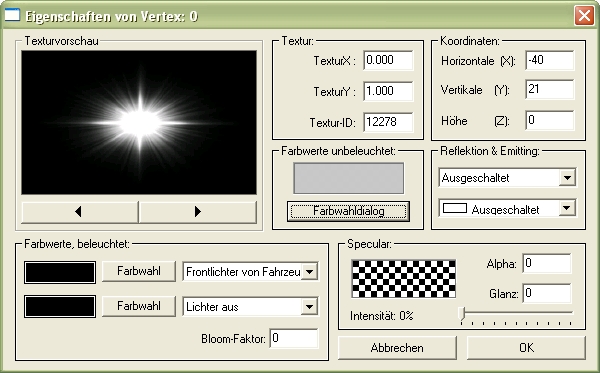
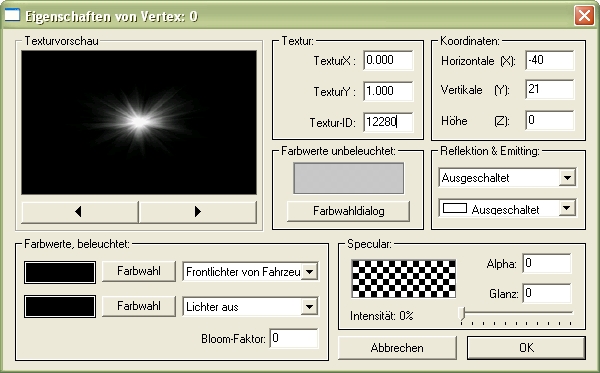
Aufbau der Flare:
Beim Aufbau der Flare ist es sehr wichtig, dass sich die Mitte der Flare auch in der Mitte des Koordinatensystems befindet, da dieser Nullpunkt - wie wir gleich sehen werden - die Mitte unserer Lichtquelle darstellt. Darüber hinaus stellt der Nullpunkt des Koordinatensystems den Rotationspunkt dar, um den sich die ganze Flare drehen kann. Ist der Aufbau der Flare asymmetrisch, oder befindet sich die Fläche der Flare nicht in einem „Gleichgewicht“ zum Zentrum des Koordinatensystems (ist also in eine Richtung versetzt), so kann es zu absolut unrealistischen Darstellung des Astigmatismus führen. Dieser Umstand ist in erster Linie dann wichtig, wenn es sich um eine rotierende Flare, mit einem einstellbaren Bewegungswinkel handelt. Bei starren, unbeweglichen Flares könnte man zwar auf die mittige Ausrichtung verzichten, aber Vorteile brächte es eigentlich keine…
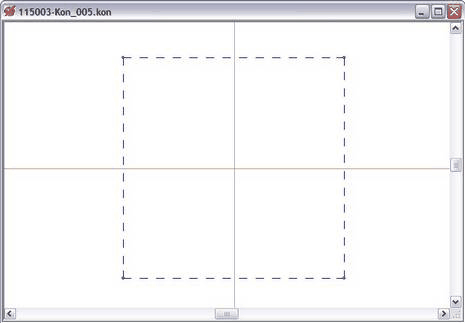
Wurde die simple Geometrie der Flare gezeichnet und die Texturbelegung der Vertexe eingetragen, sollten die Farbwerte der Beleuchtung bestimmt werden, da sinngemäß auch eine Flare ein „Leuchtmittel“ ist und zusammen mit der eigentlichen Lichtquelle eingeschaltet (zum Leuchten gebracht) wird. Ist auch dieses geschehen, so können wir schlussendlich dem HomeNos mitteilen, dass es sich hierbei um einen Flare-Effekt handelt, dessen Funktionsweise die Grafikengine von EEP übernehmen wird. Diese Mitteilung (Einstellung) nehmen wir im Instanzen-Dialog der KON-Datei vor.
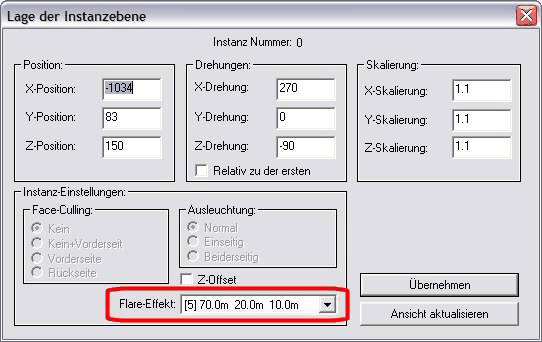
Wie in "10 Grundsätze“/ Punkt 5 – bereits geschrieben, besteht eine KON-Datei der Flare grundsätzlich aus zwei Instanzen. In der ersten Instanz (Nummer: 0) wird die Position und die Ausrichtung der Flare im Bezug zum Modell eingetragen. Die Auswahl einer ID-Nummer für den Flare-Effekt (rot markiert) teilt dem HomeNos mit, dass es sich hierbei nicht um ein „gewöhnliches“ Teil der Modellgeometrie, vielmehr um ein Flare-Effekt handelt, dessen Ansteuerung die Grafikengine übernehmen soll.
Die zweite Instanz der Flare-KON-Datei, die wir hiermit anlegen müssen(!), stellt die Lichtquelle (im Sinne der Glühbirne einer Lampe) dar. Entgegen der „normalen“ Funktionsweise des Instanzen-Dialogs, bei dem jede weitere Instanz einer KON-Datei eine Kopie der ursprünglichen Zeichnung bedeutet, weiß der HomeNos darüber Bescheid, dass er hiermit keine Kopie der Flare, sondern vielmehr eine „virtuelle Glühbirne“ erschaffen soll. Dies resultiert aus der Vergabe der ID des Flare-Effektes, die wir bei der ersten Instanz vorgenommen haben.
Ist die zweite und somit letzte(!) Instanz der Flare-KON-Datei angelegt, können die Koordinaten unserer „virtuellen Glühbirne“ eingetragen werden. Zu beachten ist dabei, dass sich die Koordinaten der Glühbirne (im Regelfall) insofern zu den Koordinaten der Flare unterscheiden, als die Flare vor der „virtuellen Glühbirne“ ihren Platz annehmen sollte. Möglich ist natürlich auch, dass beide Koordinaten identisch sind und die Flare direkt in der Glühbirne ihren Ursprung (Drehpunkt) hat, aber in den meisten Fällen (vor allem bei den Scheinwerfern von Rollmaterialien) werden die Flares vor die Lichtquellen platziert. Die Position der Lichtquellen (also der Glühbirnen) kann in der 3D-Ansicht vom HomeNos durch die Anzeige der sogenannten „Lichtquellen-Testobjekte“ überprüft werden. " Hierzu wählen Sie aus dem Menü des 3D-Fensters vom HomeNos den Eintrag: „Anzeige -> Lichtquellen-Testobjekte" an. Die weißen Punkte/ geometrischen Figuren zeigen nun die Position der zweiten Instanz der Flares an, also alle „virtuellen Glühbirnen“ des Modells.
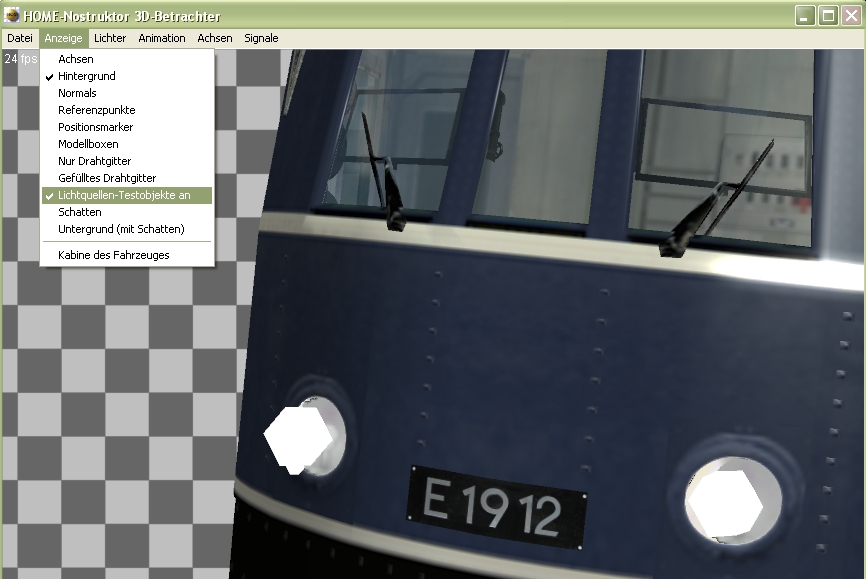
Eigenschaften der Flare in den Projekteinstellungen
Da die Flares und deren Lichtquellen bereits eingebaut sind, kommen wir abschließend zu den Funktionseigenschaften der Flare, also deren automatischer Ansteuerung seitens der Grafikengine. Diese Werte werden im Dialogfenster der Projekteinstellungen - aus dem Menü: „Datei -> Projekteinstellungen“ oder über die Schaltfläche ![]() aufrufbar - in der zweiten Zeile unter: „Billboads für Flare-Effekte“ individuell eingetragen bzw. geändert und zwar für jede der 20 Flare-Effekte einzeln. Wie schon in den 10 Grundsätzen zu den Flare-Effekten unter dem Punkt 4 erwähnt, können innerhalb eines 3DM-Modells höchstens 20 Flare-Effekte angesteuert werden. Verfügt ein Modell über mehr als 20 Lampen, muss bei den übrigen auf den Flare-Effekt verzichtet werden. In diesem Fall sollte man nur die wichtigsten bzw. wirkungsvollsten Lichter auswählen, oder aber das Modell komplett umkonzipieren und es mit der „Alpha-Bloom-Maskierung“ versuchen, was zwar nicht den gleichen, aber ähnlichen Licht-Effekt bringen würde.
aufrufbar - in der zweiten Zeile unter: „Billboads für Flare-Effekte“ individuell eingetragen bzw. geändert und zwar für jede der 20 Flare-Effekte einzeln. Wie schon in den 10 Grundsätzen zu den Flare-Effekten unter dem Punkt 4 erwähnt, können innerhalb eines 3DM-Modells höchstens 20 Flare-Effekte angesteuert werden. Verfügt ein Modell über mehr als 20 Lampen, muss bei den übrigen auf den Flare-Effekt verzichtet werden. In diesem Fall sollte man nur die wichtigsten bzw. wirkungsvollsten Lichter auswählen, oder aber das Modell komplett umkonzipieren und es mit der „Alpha-Bloom-Maskierung“ versuchen, was zwar nicht den gleichen, aber ähnlichen Licht-Effekt bringen würde.
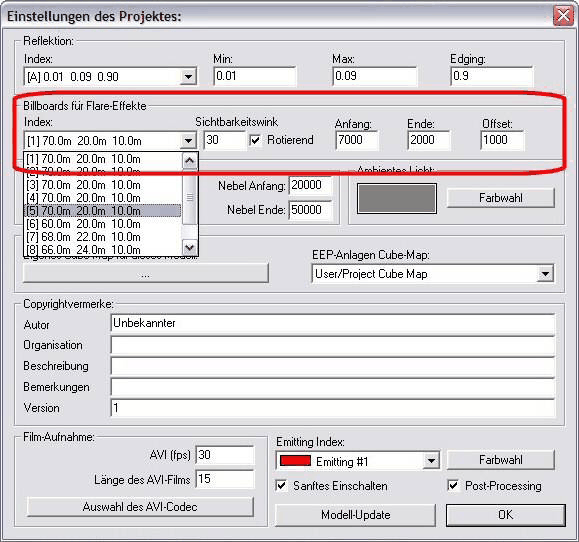
In der zweiten Zeile des Dialogfensters der Projekteinstellungen stehen uns folgende Einstellmöglichkeiten zur Verfügung:
Index:
Im Auswahlmenü können wir eine der 20 Flare-IDs auswählen und deren Werte bearbeiten. Die ID einer Flare steht in eckigen Klammern. Die Werte neben der ID stehen für die aktuell benutzten Werte für den Anfang, das Ende und den Offset.
Sichtbarkeitswinkel:
Das Eingabefeld des Sichtbarkeitswinkels ist verbunden mit der Option zur Rotation der Flare. Ist dabei der Haken für die Rotation gesetzt, können wir im Eingabefeld einen Winkel der Rotation eingeben. Der Wert des Rotationswinkels kann zwischen 1° und 90° betragen, wobei wir uns dabei vergegenwärtigen müssen, dass der eingetragene Wert effektiv immer verdoppelt wird(!), da die Rotation in beide Richtungen (links und rechts) erfolgen kann. Bei der Eingabe des Wertes „90“, kann es sich sogar um die Sichtbarkeit des Flare-Effektes um volle 360! handeln. Warum? Weil wir zunächst den Bewegungsbereich von -90° bis +90° haben, dann aber auch die Rückseite der Flare, die sich ebenfalls um -90° bis +90° bewegen kann. Dies setzt natürlich voraus, dass man die Sichtbarkeit der Flare von beiden Seiten zulässt, aber möglich ist es alle Mal, z.B. im Falle einer kugelförmigen Parklaterne, deren Flare um die vollen 360° zu sehen ist, da sie immer zum Betrachter geneigt ist.
Rotierend:
Der Haken dieser Option bestimmt die Art der Flare: unbeweglich, oder rotierend. Ist der Haken nicht gesetzt, wird die Flare starr eingebaut, was ich mir persönlich bei den Lichtsignalen vorstellen könnte, die eine ausgeklügelte Optik verfügen und das Licht sehr konzentriert in einer Richtung ausstrahlen.
Anfang:
Der Anfang bestimmt den Abstand des Modells zum Betrachter (zur Kamera), bei dem die Flare anfängt.